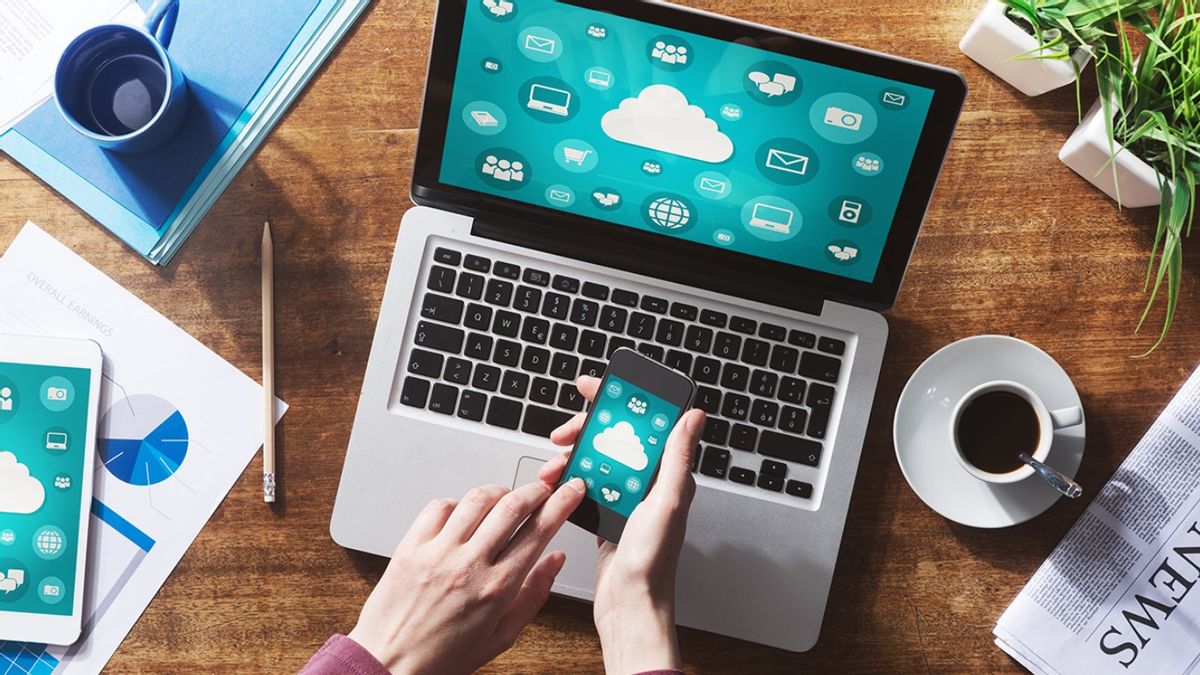YOGYAKARTA - Il existe maintenant de nombreux choix de téléphones avec un stockage interne de grande capacité. En termes de prix, le choix est varié.
Bien que le téléphone fournisse déjà un emplacement de stockage assez suffisant et sécurisé, certains utilisateurs souhaitent stocker des fichiers ou des photos sur l’ordinateur portable. Mais comment?
Il s’avère que la façon de déplacer des fichiers de votre téléphone vers votre ordinateur portable n’est pas difficile. En fait, il existe plusieurs options de façons d’essayer. Par exemple, l’utilisation de câbles USB, bluetooth, stockage cloud computing synchronisé, etc.
En termes simples, le transfert de fichiers d’Android vers un PC est une question facile. Et pour aider les lecteurs, l’équipe VOI a résumé quelques façons que vous pouvez essayer. Consultez la description suivante.
Transférer des fichiers d’Android vers un ordinateur portable à l’aide de BluetoothVotre ordinateur portable est-il équipé d’une connexion bluetooth? Il devrait être là de toute façon. De plus, l’ordinateur portable que vous utilisez est jeune. Même si vous ne le faites pas, vous pouvez profiter du récepteur Bluetooth. Le prix est bon marché et facile à obtenir.
Quel que soit le choix, l’envoi de fichiers via Bluetooth est l’une des options les plus simples. Surtout si le fichier que vous envoyez est petit. Et ce n’est pas difficile de le faire. Effectuez simplement les étapes suivantes:
Sur le clavier, cliquez sur le menu Win + I pour ouvrir l’application Paramètres. Ouvrez le menu Périphérique et sélectionnez le menu Bluetooth et autres périphériques situé sur la droite. À l’intérieur, faites glisser toogle dans le menu Bluetooth pour activer la fonctionnalité, puis cliquez sur le menu Ajouter Bluetooth ou un autre périphérique Sélectionnez à nouveau Bluetooth pour que votre ordinateur portable recherche les appareils disponibles pour les réseaux Bluetooth Une fois que vous avez terminé, il est temps de déverrouiller votre téléphone Android. Ouvrez la fenêtre Raccourci des paramètres en faisant glisser vers le bas Recherchez l’icône du menu Bluetooth, puis appuyez et maintenez-la enfoncée pendant quelques instants pour l’activer Ensuite, analysez les appareils disponibles. Lorsque vous trouvez le nom de votre ordinateur portable Windows, appuyez dessus. Si vous l’avez fait, votre téléphone est prêt à envoyer des fichiers via BluetoothEnvoi de fichiers d’Android vers un ordinateur portable à l’aide d’un câble USB
Vous voulez envoyer des fichiers mais n’avez qu’un câble de données et un téléphone mobile? S’il vous plaît calmez-vous. Il y a encore un moyen de le faire. C’est même assez facile.
Vous pouvez utiliser le câble de données qui est normalement utilisé pour recharger. Oui, ce câble peut également être utilisé pour envoyer des fichiers d’Android à un ordinateur portable, vous savez.
Tout d’abord, connectez une tête de câble assez grande à un port qui est biaisé pour être utilisé pour les lecteurs flash USB. Après cela, vous verrez une notification demandant des autorisations d’accès, en cliquant sur le menu Autoriser l’accès, puis en cliquant sur Autoriser.
Sur la dernière version du système d’exploitation Android, lorsque le téléphone est connecté au PC à l’aide d’un câble de données, une notification apparaît immédiatement. Sélectionnez le menu Transfert de fichiers pour envoyer les données. Et une fois que votre téléphone est connecté, il est temps pour vous de déplacer les fichiers.
Ouvrez l’Explorateur de fichiers sur votre ordinateur portable ou pc. Ensuite, dans le dossier Ce PC, sélectionnez le nom du périphérique qui apparaît dans le formulaire de dossier. Enfin, tout ce que vous avez à faire est de sélectionner les fichiers que vous souhaitez déplacer.
Eh bien, c’est un moyen de déplacer des fichiers de hp vers un ordinateur portable que vous pouvez faire. Espérons que l’explication ci-dessus est plus que suffisante pour vous permettre de déplacer plus facilement des fichiers, oui.
The English, Chinese, Japanese, Arabic, and French versions are automatically generated by the AI. So there may still be inaccuracies in translating, please always see Indonesian as our main language. (system supported by DigitalSiber.id)